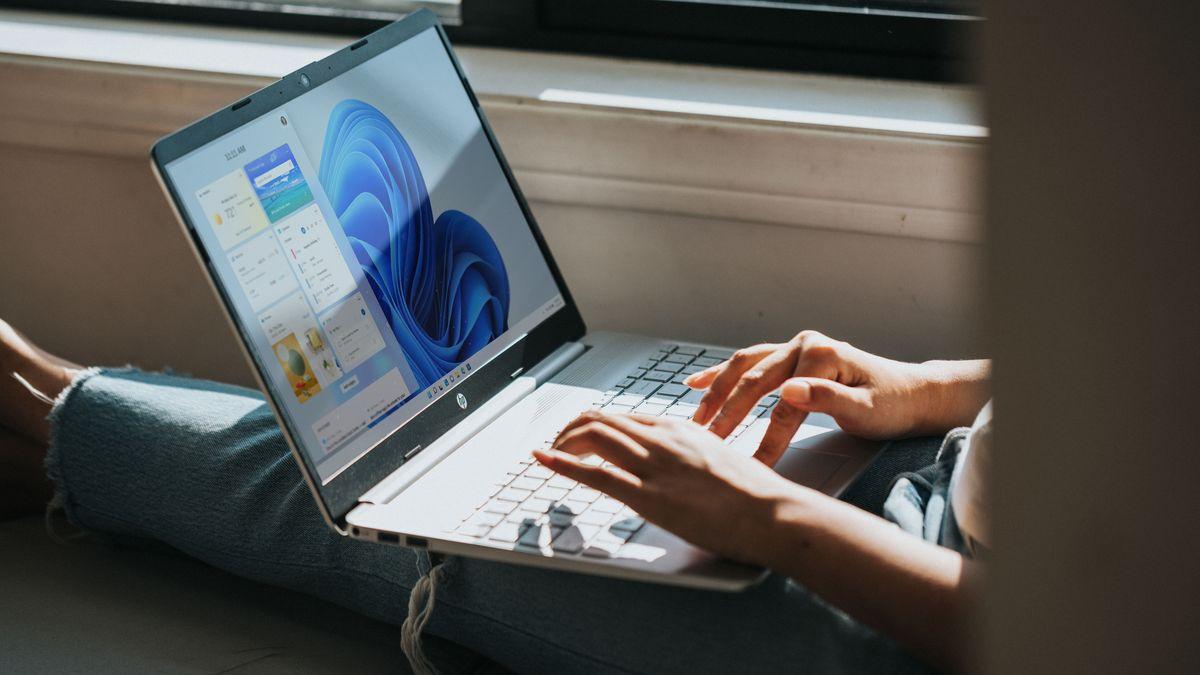- Dritaret 11 ju lejon të nxirrni tekst me prerje të prera (OCR) pa instaluar softuer shtesë.
- PowerLodra Ekstraktori i Tekstit kopjon tekstin nga çdo zonë e ekranit me një shkurtore.
- Për raste specifike, ekziston OCR në internet dhe opsione të tilla si OneNote, Keep ose Acrobat.
- Cilësia e imazhit dhe gjuha e saktë përmirësojnë saktësinë e OCR-së.

A keni marrë një? foto ose pamje e ekranit me një dokument, një pamje të ekranit të një faqeje interneti ose një kapje të një prezantimi dhe ju nevojitet teksti për të punuar me të Fjalë apo me postë? Me Dritaret 11 mund ta bësh brenda sekondash falë funksioneve të OCR (njohja e karakterit optik) i integruar ose shumë i lehtë për t’u aktivizuar.
Gjëja më e mirë është se, në shumë raste, nuk do të keni nevojë të instaloni asgjë: aplikacioni Clippings tashmë ju lejon të kopjoni tekstin nga çdo imazh Nëse po përdorni versionin e duhur dhe nëse dëshironi më shumë fleksibilitet, shtesa Text Extractor e PowerToys është e përshtatshme për çdo zonë të ekranit. Megjithatë, ne do të shqyrtojmë edhe alternativa online dhe mjete të tjera për të mbuluar të gjitha nevojat tuaja. duke përfshirë OCR në PDF dhe opsionet e zhvilluesit.
Çfarë është OCR dhe pse mund t'ju interesojë
OCR konverton imazhet e tekstit në karaktere të modifikueshme dhe të përzgjedhshme, duke ju lejuar të shkoni nga një foto ose skanim në tekst të lexueshëm nga makinaSoftueri i njeh shkronjat sipas formës, madhësisë dhe shpërndarjes së tyre, duke i krahasuar ato me modele të njohura për të dhënë një rezultat të modifikueshëm.
Në jetën e përditshme shërben për të krijuar PDF të kërkueshme, dixhitalizon dokumentet në letër, konverton artikujt e shtypur në libra elektronikë ose kopjon tekst nga elementë që nuk lejojnë përzgjedhjen në ekran. Përdoret madje edhe në analizat mjeko-ligjore kur origjinalet janë të dëmtuara, dhe në detyrat e zyrës kursen shumë kohë krahasuar me transkriptimin me dorë.
Në Windows 11 ky proces është i arritshëm për të gjithë: aplikacioni Snipping integrohet Funksionet OCR, dhe me PowerToys mund të nxirrni tekst nga çdo rajon të ekranit me një shkurtore. Nëse preferoni të mos prekni asgjë në sistem, ekzistojnë shërbime në internet që përpunojnë imazhe dhe PDF pa instalim, duke e mbajtur duke redaktuar rezultatin si një objektiv.
Një rast tipik është PDF-ja: shpesh e marrim si dokument përfundimtar dhe përmbajtja e tij nuk është e modifikueshme. Nxjerrja e tekstit shmang kopjimin manual të blloqeve të tëra, duke lejuar që ai të transferohet në Notepad, Word ose ndonjë program tjetër redaktues për ta ripërdorur atë pa ndërlikime, ose për të gjeneruar një version alternativ më pas printo si PDF.

Si të nxirrni tekst me Snipping Tool në Windows 11 (pa instaluar asgjë)
Mjeti i prerjes së të dhënave i Windows 11 është përmirësuar shumë dhe përfshin një veçori të re. Veprimet e Tekstit (OCR) për të kopjuar përmbajtjen e një imazhi ose pamjeje të ekranit. Është ideale nëse po kërkoni diçka origjinale, të shpejtë dhe pa instalime shtesë.
Kërkesa kryesore: Ju nevojitet versioni i Clippings 11.2308.33.0 ose më vonëNëse nuk e shihni opsionin, përditësoni aplikacionin nga Microsoft Store dhe provoni përsëri, pasi mbështetja për OCR është e disponueshme me versionet relativisht të fundit.
Hapat bazë Për të përdorur Snipping Tool si një nxjerrës teksti në Windows 11:
- Hapni ose shfaqni imazhin në ekran tekstin e kujt dëshironi ta kopjoni. Kjo mund të jetë një foto, një PDF i hapur, një shikues ose edhe një video e ndaluar.
- Hedh prerje me Fito + Shift + S për të filluar pamjen e ekranit dhe për të zgjedhur zonën që përmban tekstin (drejtkëndëshe, dritare, ekran i plotë ose formë e lirë).
- Në ndërfaqen e Mjetit të Prerjes, prekni Veprimet e tekstit për të aktivizuar OCR-në në imazhin e kapur.
- Tani mundeni zgjidhni fragmente specifike dhe kopjoni me butonin e djathtë, ose përdorni butonin Kopjo të gjithë tekstin për të çuar gjithçka në dërrasë me mbërtheckë për të mbajtur letrat menjëherë
Rezultati udhëton në kujtesën e përkohshme, kështu që thjesht ngjiteni në Word, email, shënime ose kudo që dëshironi. Avantazhi është se procesi është i drejtpërdrejtë dhe nuk keni nevojë për softuer të palëve të treta, duke arritur një OCR shumë të besueshëm për dokumente, postera, pamje të ekranit ose ekrane.
Të vegjlit Tricks Për rezultate më të mira: Zmadhoni përpara se të kapni për të përmirësuar qartësinë, përpiquni ta kornizoni mirë tekstin dhe shmangni zonat me zhurma vizuale përreth. Nëse teksti nuk është perfekt, përsëriteni me një prerje më të saktë ose rregulloni shkëlqimin/kontrastin e burimit përpara se ta kapni.
Kjo veçori e Snipping Tool hap derën për automatizimin e detyrave të zakonshme, të tilla si kopjimi i paragrafëve nga një PDF i bllokuar ose nxjerrja e të dhënave nga një pamje e ekranit pa qenë në gjendje të zgjidhni. automatizimi i zyrës dhe studimi, është një nga gjërat më të dobishme që Windows 11 sjell si standard.

Ekstraktori i Tekstit PowerToys: OCR-ja më e gjithanshme në ekran
Nëse dëshironi diçka edhe më fleksibile, PowerLodra përfshin një nxjerrës teksti që funksionon në çdo pjesë të ekranit, jo vetëm në pamjet e fundit të ekranit. Është një projekt zyrtar i Microsoft me shumë shërbime, dhe Nxjerrësi i Tekstit dallohet për thjeshtësi dhe saktësi.
Kërkesat dhe përputhshmëria nga PowerToys sipas Microsoft:
- Dritaret 11 (të gjitha versionet) ose Windows 10 v2004 (19041) ose më të ri.
- Arkitekturat e mbështetura: x64 dhe ARM64.
- Mjedisi i ekzekutimit të desktopit .NET 6.0.x (e instaluar nëse nuk e keni).
- Microsoft Edge pamje në internet2 y Visual C ++ i rishpërndarë (instaluesi trajton versionet e fundit).
si instaloj PowerToys në mënyrë të sigurt:
- Shkoni në Faqja zyrtare e PowerToys në GitHub dhe hyni në seksionin e lëshimeve.
- Shkarkoni instaluesin e duhur për kompjuterin tuaj (zakonisht x64; ekziston një version ARM64 për pajisjet e pajtueshme).
- Ekzekutoni instaluesin dhe përfundoni asistentin. Do të shihni dritaren e mirëseardhjes dhe ikonën e tabakasë.
Aktivizimi dhe përdorimi i Ekstraktorit të Tekstit është shumë i lehtë. Brenda PowerToys, në panelin anësor, shkoni te Ekstraktuesi i tekstit dhe aktivizojeni atë me rrëshqitësin; pastaj, kontrolloni shkurtoren e tastierës. Si parazgjedhje, zakonisht është Windows + Shift + T, megjithëse mund ta personalizoni nëse preferoni.
Përdorim praktik: shtypni shkurtoren kur të keni zonën me tekst përpara jush (një imazh, një PDF, një aplikacion me tekst të pazgjedhshëm, etj.), tërhiqeni te zgjidhni zonën dhe lëshojeni. PowerToys kopjon automatikisht rezultatin në kujtesën e përkohshme, duke minimizuar hapat dhe duke ofruar OCR të qëndrueshëm në një gamë të gjerë kontekstesh.
Pikat e forta dhe të kufizuara: Funksionon shkëlqyeshëm me tekst të qartë dhe me rezolucion të lartë; mund të jetë i dobët nëse fonti është i vogël ose imazhi është i turbullt. Megjithatë, aftësia e tij për të kopjuar tekst nga rajone të pazgjidhshme e bën atë një mundësi të shkëlqyer. thelbësore për produktivitetin, dhe është një nga shërbimet më të vlefshme në paketë.
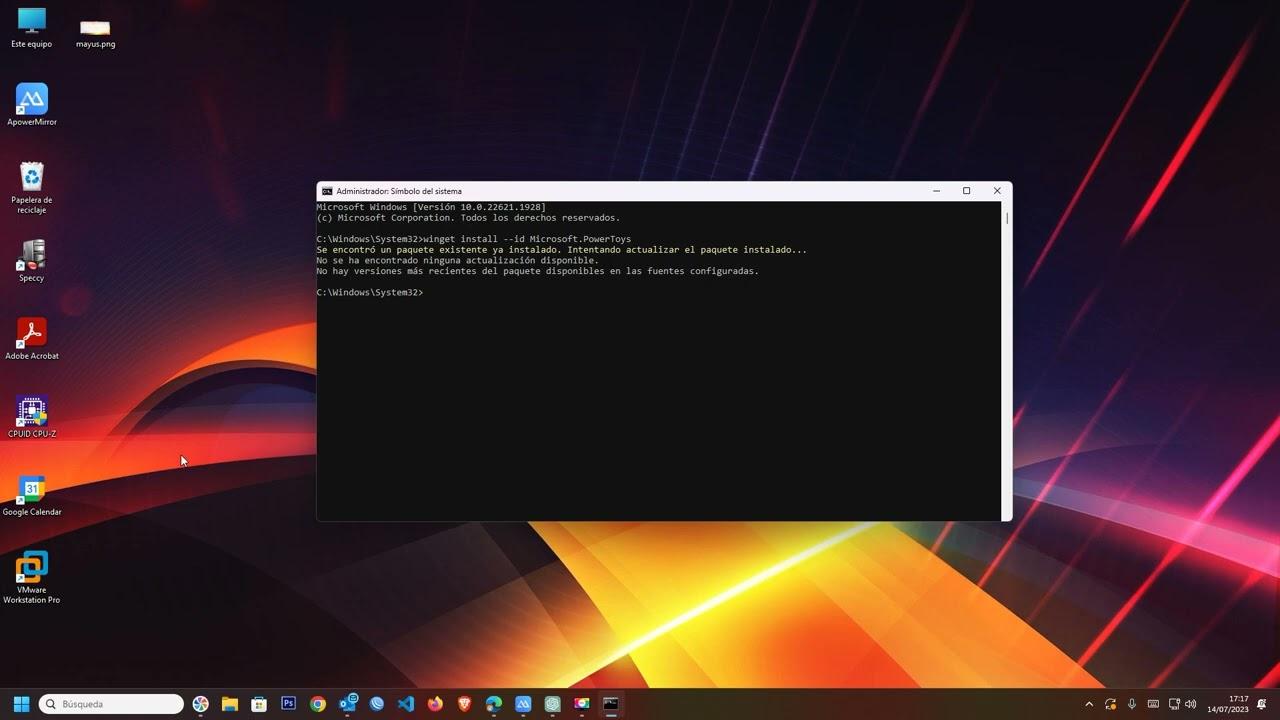
OCR online: opsione pa instalim nga shfletuesi
Nëse nuk doni të instaloni asgjë në kompjuterin tuaj dhe Clippings nuk e mbulon rastin tuaj, mund të përdorni shërbime web që ngarkojnë imazhin ose PDF-në dhe kthejnë tekst i modifikueshëmAto janë të dobishme për skedarë specifikë ose kur punoni në një kompjuter pa leje instalimi.
DocSumo Online OCR
El Skaneri OCR në internet i DocSumo Ju lejon të konvertoni imazhe dhe dokumente të skanuara në formate të tilla si TXT, Word ose PDF. Është veçanërisht i dobishëm për përpunimin e materialeve të lexueshme të shtypura ose të shkruara me dorë dhe për marrjen e një skedari të modifikueshëm.
- Hapni faqen e internetit DocSumo OCR në shfletuesin tuaj dhe klikoni Ngarko skedarin.
- Zgjidhni imazhin ose PDF-në; mjeti fillon përpunimin menjëherë.
- Shkarko rezultatin me tekst i nxjerrë kur te perfundoj.
Avantazhi i tij më i madh është përputhshmëria me formate të shumta dhe thjeshtësia e rrjedhës; mos harroni të vlerësoni Intimitet të përmbajtjes përpara se të ngarkoni dokumente të ndjeshme në ndonjë shërbim në internet.
OCRConvert
OCRConvert ofron një shërbim online për të transformuar dokumentet fizike të skanuara në skedarë dixhitalë të modifikueshëm, duke dhënë kontroll mbi aspektet e formatimit dhe duke ndihmuar në... minimizuar gabimet njerëzore gjatë konvertimit.
- Shkoni në faqen e internetit të OCRConvert dhe klikoni Zgjidhni skedarin.
- Zgjidhni llojin e rezultatit (për shembull, tekst) dhe klikoni kthyer.
- Shkarko skedarin me tekst i konvertuar në fund.
Është një mundësi e thjeshtë për dixhitalizimin e materialeve të vjetra ose ndarjen e përmbajtjes së transkriptuar, me fokus në aksesueshmëri dhe kërkimi i informacionit.
To-text.net
To-text.net përqendrohet në konvertimin e PDF-ve dhe imazheve në tekst të redaktueshëm në kohë reale duke përdorur IA dhe OCR automatikeJu lejon të zgjidhni gjuhën e daljes dhe të shikoni rezultatin në një redaktues të integruar para shkarkimit.
- Shko te To-text.net dhe ngarkoni skedarin tuaj (imazh ose PDF).
- Zgjidhni gjuha e daljes dhe shtypni Convert për të filluar njohjen.
- Rishikoni tekstin e gjeneruar dhe shkarkoni rezultatin kur të jeni të kënaqur.
Është ideale kur punoni me shumë të dhëna ose nuk doni të vareni nga një skaner ose softuer lokal, duke ofruar një përvojë të shkathët për konvertime të njëhershme.
Mjete më të dobishme dhe skenarë të zakonshëm
Përveç Clippings dhe PowerToys, ka edhe zgjidhje të tjera që mund t'i përshtaten nevojave tuaja. Disa kërkojnë instalim ose një llogari, por ato mbulojnë raste specifike dhe mund të... plotësoni rrjedhën tuaj të punës.
Skanimi i Fotove (Microsoft Store)
Photo Scan është një aplikacion falas nga Microsoft Store që integron OCR për të nxjerrë tekstin imazhe të ngarkuara nga PC-ja, kamera ose kujtesa juaj. Pasi ta hapni imazhin, do ta shihni tekstin e njohur në panelin e djathtë dhe mund ta kopjoni atë me një klikim.
- Hapni Skanimin e Fotove dhe zgjidhni midis Për të parë fotot, Përdorni kamerën ose ngjiteni nga kujtesa e përkohshme.
- Ngarko imazhin dhe prit derisa të shfaqet. tekst i nxjerrë.
Është një alternativë e thjeshtë dhe shumë e drejtpërdrejtë, e projektuar për përdoruesit që preferojnë një aplikacion i dedikuar dhe një ndërfaqe të qartë pa cilësime shtesë.
Adobe Acrobat Reader, Google Keep dhe OneNote
Nëse punoni me PDF, Acrobat Reader ka Funksionet OCR në mjetet e tyre (disa kërkojnë një abonim). Google Keep gjithashtu ju lejon të ngarkoni një imazh dhe të nxirrni tekstin nga versioni i tij në internet, dhe OneNote Përfshin OCR për të kopjuar tekstin nga imazhet e ngjitura në shënime.
Këto opsione janë të dobishme nëse i përdorni tashmë çdo ditë ose nëse rrjedha juaj e punës është e përqendruar në PDF dhe shënime. Për qasjen "nuk kërkohet instalim", Keep dhe mjetet online mund të përshtaten shumë mirë, për sa kohë që mbani mend ndjeshmëria e të dhënave që ngarkoni.
Pse të nxirrni tekst nga një PDF?
PDF-të përdoren shpesh për fatura, kuota ose dokumentacion zyrtar sepse janë të qëndrueshme dhe ruajnë formatimin, por përmbajtja e tyre nuk është gjithmonë e modifikueshme. Duke nxjerrë tekstin, mund ta modifikoni lirisht në redaktues si p.sh. Word ose Notepad, ripërdorni fragmente ose krijoni përmbledhje pa e ribërë dokumentin.
Për zhvilluesit: IronOCR (C#)
Nëse keni nevojë të integroni OCR në projektet tuaja .NET, IronOCR është një bibliotekë popullore që ofron saktësi, performancë dhe mbështetje të mirë për skanim dhe njohje në kohë reale.
Shembull bazë në C# Për të lexuar tekst nga një imazh me IronOCR:
var Ocr = new IronTesseract();
using (var Input = new OcrInput())
{
Input.AddImage("Image.jpg");
var Result = Ocr.Read(Input);
Console.WriteLine(Result.Text);
}
Licenca është falas për zhvillim me një opsion prove, dhe ka plane me pagesë bazuar në madhësinë e ekipit. Kjo është e dobishme kur dëshironi të automatizoni OCR-në në rrjedhat e brendshme ose produktet e veta.
Këshilla për saktësinë, kufizime dhe praktikat më të mira
OCR është përmirësuar shumë, por nuk është i pagabueshëm. Cilësia e imazhit ka rëndësi: rezolucioni më i mirë, kontrasti i mirë dhe teksti i fokusuar mirë ndihmojnë në lehtësimin e njohjes. më të pastra dhe më të besueshme.
Kur përgatitni kapjen tuaj, përpiquni të vendosni në kornizë vetëm tekstin, shmangni sfondet e ngarkuara dhe, nëse është e mundur, zmadhoni përpara se të kapni. Nëse po punoni me shërbime online që ju lejojnë të zgjidhni një gjuhë, zgjidhni gjuhën e saktë për të përmirësuar shkallën e goditjes.
Për tekste të gjata, është mirë të kontrolloni rezultatin me një program drejtshkrimi dhe të kërkoni për ngatërresa tipike (si p.sh. "0" dhe "O" ose "l" dhe "1"). Në Snipping Tools ose PowerToys, nëse diçka duket e çuditshme, provoni një prerje më të mprehtë ose përsëriteni atë në disa kalime. blloqe teksti Më shumë të vogla.
Mbani mend se disa përmbajtje nuk mund të zgjidhen në apps (menutë, kutitë e dialogut ose elementët e paraqitur) lexohen në mënyrë të përsosur nga PowerToys, gjë që hap mundësi për kopjimin e të dhënave që, në parim, mos lejo përzgjedhjenShfrytëzojeni këtë mundësi për të përshpejtuar punën tuaj të përditshme.
Midis Clippings dhe PowerToys, mund të mbuloni pothuajse çdo skenar të përditshëm. Dhe nëse preferoni të mos instaloni asgjë ose po punoni në një kompjuter të kyçur, shërbimet online janë një shpëtimtare. konvertime të njëhershme.
Nëse qëllimi juaj është të transformoni shpejt imazhet ose pamjet e ekranit në tekst të modifikueshëm, Windows 11 e bën të lehtë: Snipping Tool ofron shërbimet pa instaluar asgjë, PowerToys shton fleksibilitet të plotë në ekran dhe, kur ju nevojitet, alternativat online dhe mjetet shtesë plotësojnë arsenalin në mënyrë që të mundeni... nuk duhet të shkruaj kurrë me dorë ajo që është shkruar tashmë.
Shkrimtar i apasionuar pas botës së bajteve dhe teknologjisë në përgjithësi. Më pëlqen të ndaj njohuritë e mia përmes shkrimit, dhe kjo është ajo që do të bëj në këtë blog, duke ju treguar të gjitha gjërat më interesante në lidhje me pajisjet, softuerin, harduerin, tendencat teknologjike dhe më shumë. Qëllimi im është t'ju ndihmoj të lundroni në botën dixhitale në një mënyrë të thjeshtë dhe argëtuese.